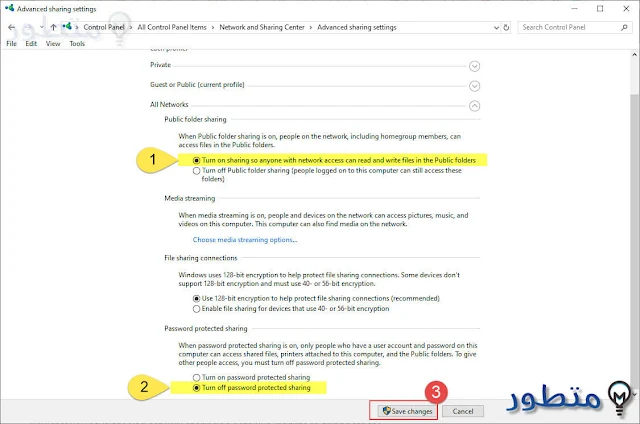نقل ومشاركة الملفات مع الاصدقاء او بين كمبيوتر وآخر عملية ضرورية لاي مستخدم وممكن نقل المجدات والصور والفيديوهات دا يتم عن طريق الفلاشات او الهارد الخارجي او برامج النقل من جهاز الى آخر , ولكن فى طريقة اسرع ممكن تنقل بيها ملفات لو الجهازين متصلين بنفش شبكة الانترنت او الواي فاي , وهيا مشاركة الملفات دي للاجهزة المتصله معاك على نفس الشبكة وتقدر من خلال الجهاز التاني تنقل الملفات اللى عايزها.
الوسيلة دي مش اسرع وسيلة لنقل الملفات ولكنها فعالة جداً فى نقل الملفات اللى حجمها مش كبير , والشركات بتستخدمها بصورة كبيرة فى نقل ملفات العمل ومشاركتها مع جروب العمل كلو , فعن طريق عمل فولدر ومشاركة الفولدر دا مع الشبكة المحليه , اي ملفات هتنقلها للفولدر الخاص بالشبكه هتكون متاحه للوصول من قبل اي جهاز متصل معاك على نفس الشبكة.
كمان تقدر تشارك فولدر معين ومتعملش فولدر خاص بالشبكة , يعني لو عايز تشارك مجلد جاهز عليه ملفات وشغل تقدر تشاركه عن طريق عمل مشاركة على الشبكة المحليه وبيظهر لجميع الاجهزة المتصله معك على نفس الشبكة المحليه , ودي نفس الفكرة اللى بنعتمد عليها لما تنقل ملفات بين جهازين عن طريق كابل انترنت.
مشاركة الملفات عبر الشبكة المحليه بين الاجهزة على ويندوز.
تقدر تشارك اي مجلدات او صور او فيديوهات بين الاجهزة المتصله معاك على نفس شبكة الانترنت او الواي فاي , ولاحظ ان سرعه النقل مباشرة عن طريق سلك هتكون اسرع من النقل عن طريق الواي فاي , ولكن لو اي جهاز متصل عن طريق الواي فاي يقدر يشوف الملفات وينقلها بشكل طبيبعي.
- اختار اي مجلد او فولدر عايز تشاركه واضغط كلك يمين واختار properties.
- اختار تبويب sharing واضغط على مشاركة الفولدر او Share.
- اتأكد انك مختار المشاركة مع الجميع زي ما هو باين فى الصورة واضغط موافق
كل الملفات اللى شاركتها تقدر من خلال فتح Network تشوف جهازك وايضاً الملفات المتواجده واللى تم مشاركتها عن طريق جهازك او اي جهاز.
ولكن لازم تتاكد من نقطه مهمه جداً وهيا ان المشاركه متفعله فى الويندوز الخاص بيك وان الملفات ليس عليها اي باسورد علشان يقدر اي كمبيوتر يفتحها بشكل عادي, اتبع الخطوات التالية.
- افتح Control Panel واختار Network and Sharing.
- اختار اعدادات متقدمه لتفعيل مشاركة الملفات فى ويندوز من الجانب.
- اتأكد من تفعيل المشاركة وايضاً الغاء الباسورد زي الصورة التالية.
وصلنا الى نهاية المقالة بعد شرح طريقة مشاركة الملفات على الشبكة بين الاجهزة التي تعمل بنظام ويندوز و بالاعتماد على شبكة الواي فاي ، لا تفوت زيارة قسم الكمبيوتر لمشاهدة مواضيع حصرية أكثر وتابعنا على فيس بوك و تويتر ليصلك الجديد ♥.